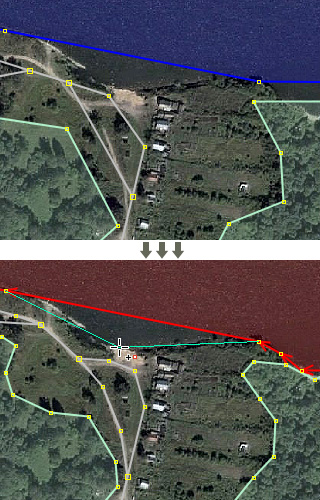Altres idiomas:
Mejorar la precisión de la Vía

W
Este modo es útil cuando se está mejorando la precisión de vías que ya han sido cartografiadas antes. El objetivo del modo es la sustitución de arrastrar y soltar los nodos con hacer clic para acelerar el proceso de edición.
Uso
Antes de empezar: Asegúrese de que tiene una imagen de alta resolución o suficientes trazas GPS por debajo de la capa de datos.
- Seleccione una forma en la que desea trabajar.
- Haga clic en el botón Mejorar la precisión de la Vía
en el panel de la izquierda para entrar en un modo de edición especial.
-
- Para mover los nodos existentes:
Haga clic en el mapa donde usted cree que un nodo debe estar. El nodo resaltado (el más cercano) se trasladará allí. - Para crear nuevos nodos:
Mantenga presionada la teclaCtrly haga clic en el mapa. Un nuevo nodo divide el segmento que es el más cercano al cursor. - Para eliminar nodos existentes:
Mantenga presionada la teclaAltoAltGry haga clic en el mapa. El nodo resaltado (el más cercano) será eliminado. Por favor, trate de usar los nodos existentes tanto como pueda, porque así usted mantiene su historia.
- Para mover los nodos existentes:
- Para empezar a trabajar en una vía diferente sin salir del modo, cancele la selección de la vía actual con la tecla
Escy haga clic en otro.
Consejos
- El complemento automáticamente encuentra los segmentos y nodos que están más cerca del cursor. Sin embargo, si usted desea conseguir una mayor flexibilidad, puede bloquear el nodo/segmento resaltado al pasar el ratón. Pulse la tecla
Shifto el botón izquierdo del ratón y el nodo o segmento enfocado se mantendrá igual sin importar dónde se mueve el cursor. - JOSM tiene una vista en rejilla que apaga todos los estilos y hace las líneas muy finas. Puede probarlo pulsando
Ctrl+W. Puede ser que sea una buena idea cambiar a esa vista antes de mejorar la precisión de las vías, ya que permite ver las imágenes por debajo de la capa de datos de una manera mucho mejor.
Limitaciones
- Al agregar o mover nodos, ellos no se unen a los objetos cercanos, como ocurre en los modos Seleccionar o Dibujar. Esto no es necesario durante la mejora de la forma de la vía, pero en caso de que quisiera hacerlo, seleccione los nodos en el modo de Selección y unalos, por ejemplo, pulsando
M. - No se puede eliminar nodos que están conectados a más de una vía o que tienen etiquetas para evitar la rotura accidental de la topología o pérdida de información. Tenga en cuenta que las etiquetas "sin interés" están excluidas, como FIXME, note, source, etc.
Volver a Barra de herramientas de Edición
Volver a Ayuda principal
Last modified
6 years ago
Last modified on 2020-03-10T18:34:24+01:00
Note:
See TracWiki
for help on using the wiki.